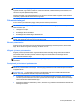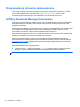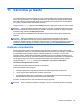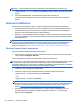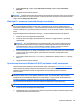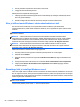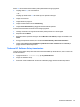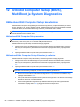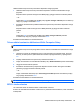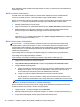User Guide - Windows 8
MÄRKUS. Sõltuvalt failide mahust ja arvuti jõudlusest võib varundamiseks kuluda üle tunni.
1. Tippige avakuval varundus, klõpsake valikut Sätted ja seejärel valige sobiv kuvatud suvandite
hulgast.
2. Varunduse häälestamiseks, süsteemitõmmise (ainult teatud mudelitel) või
süsteemiparanduskandja(te) (ainult teatud mudelitel) loomiseks järgige ekraanil kuvatavaid
juhiseid.
Süsteemi taastamine
Süsteemirikke või ebastabiilsuse korral on failide taastamiseks saadaval järgmised lahendused.
●
Windowsi taasteriistad: Windowsi varundus- ja taastefunktsiooni abil saate taastada eelnevalt
varundatud teabe. Samuti saate Windowsi automaatse parandusfunktsiooni abil lahendada
probleeme, mis takistavad Windowsi korralikku käivitumist.
●
Klahviga f11 avatavad taastetööriistad. Klahviga f11 avatava taastetööriista abil saate taastada
algse kõvakettatõmmise. Tõmmis sisaldab Windowsi operatsioonisüsteemi ja tehases installitud
tarkvaraprogramme.
MÄRKUS. Kui arvutit ei saa buutida (käivitada) ja te ei saa eelnevalt loodud
süsteemiparanduskandjat/-kandjaid (ainult teatud mudelitel) kasutada, tuleb arvuti käivitamiseks ja
operatsioonisüsteemi parandamiseks osta operatsioonisüsteemiga Windows 8 andmekandja.
Lisateavet vt jaotisest
Operatsioonisüsteemi Windows 8 DVD (müüakse eraldi) kasutamine lk 85.
Windowsi taasteriistade kasutamine
Eelnevalt varundatud teabe taastamiseks tehke järgmist.
▲
Avage rakendus HP Support Assistant. Avakuvalt rakenduse HP Support Assistant avamiseks
valige rakendus HP Support Assistant.
Teabe taastamiseks automaase parandusfunktsiooni abil toimige järgmiselt.
ETTEVAATUST. Mõni automaatse parandusfunktsiooni valikutest kustutab kõvakettalt kõik andmed
ja vormindab kõvaketta ümber. Kõik arvutis loodud failid ja kogu arvutisse installitud tarkvara
kustutatakse jäädavalt. Kui vormindamine on lõpetatud, taastatakse operatsioonisüsteem, sealhulgas
taastamiseks kasutatavas varundis olevad draiverid, tarkvara ja utiliidid.
1. Võimaluse korral varundage kõik isiklikud failid.
2. Võimaluse korral kontrollige HP taastesektsiooni ja Windowsi sektsiooni olemasolu.
Tippige avakuval f ja seejärel klõpsake üksust Failihaldur.
– või –
Tippige avakuval a ja seejärel valige Arvuti.
MÄRKUS. Kui Windowsi sektsioon ja HP taastesektsioon puuduvad draiviloendist, tuleb
operatsioonisüsteemi ning programmide taastamiseks kasutada operatsioonisüsteemi Windows
8 DVD-d ja andmekandjat Driver Recovery (Draiveritaaste) (müüakse eraldi). Lisateavet vt
jaotisest
Operatsioonisüsteemi Windows 8 DVD (müüakse eraldi) kasutamine lk 85.
3. Kui Windowsi sektsioon ja HP taastesektsioon on loendis olemas, taaskäivitage arvuti. Kui
Windowsi laadimine on lõpetatud, vajutage ja hoidke all tõstuklahvi shift ning samal ajal
klõpsake üksust Taaskäivita.
84 Peatükk 11 Varundus ja taaste